너무나 쉬운 윈도우 10 설치 USB 만들기
- IT 정보/Tool 설치 및 설정
- 2020. 4. 20.
안녕하세요. 린아저씨 입니다.
이번에 윈도우10을 새로 설치할 일이 생겼는데 기존에 만들어두었던 윈도우 10 설치 USB가 사라져서 새로 만들겸 그 방법에 대해 포스팅하려고 합니다. 아주 쉽게 만들 수 있으니 그냥 보고 따라만 하시면 됩니다!
1. 우선 8GB 이상의 USB를 사전에 준비합니다.
윈도우 10 설치 USB 를 만들기 위해서는 반드시 8GB 이상의 용량을 준비해주셔야 합니다. USB가 준비되었다면 컴퓨터에 꽂고 정상적으로 인식되는지 확인합니다.
2. 윈도우 10 설치 도구를 다운 받습니다.
윈도우 10 설치 도구는 회원가입을 하지 않고 누구나 무료로 마이크로소프트 공식 홈페이지에서 다운받을 수 있습니다.
아래의 링크를 타고 가셔서 사진과 같이 도구 다운로드를 클릭합니다.
https://www.microsoft.com/ko-kr/software-download/windows10
Windows 10 다운로드
Windows 10용 ISO 파일을 다운로드한 경우, 해당 파일은 선택한 위치에 로컬로 저장됩니다.컴퓨터에 타사 DVD 굽기 프로그램이 설치되어 있으며 해당 프로그램을 사용하여 설치 DVD를 만들려는 경우, 파일이 저장된 위치로 이동하여 ISO 파일을 두 번 클릭하거나 마우스 오른쪽 단추를 클릭하고, 다른 프로그램으로 열기를 선택하여 선호하는 해당 DVD 굽기 소프트웨어를 선택하면 프로그램을 열 수 있습니다. Windows 디스크 이미지 버너를 사용하여
www.microsoft.com

3. 윈도우 10 설치 도구를 실행시킵니다.
윈도우 10 설치 도구를 실행시키면 잠시 동안 아래와 같이 몇 가지 항목을 준비하는 중이라는 메시지가 뜹니다.
컴퓨터 성능에 따라 수십 초에서 수분이 걸릴 수 있습니다.

4. 마이크로소프트 소프트웨어 사용권 계약서에 동의합니다.
아래와 같이 마이크로소프트 소프트웨어 사용권 계약서 동의 화면이 뜨면 "동의"를 누릅니다.

5. 다른 PC용 설치 미디어 만들기를 선택 합니다.
저희는 다른 컴퓨터에 새로운 윈도우를 설치하려하기 때문에 "다른 PC용 설치 미디어(USB 플래시 드라이브, DVD 또는 ISO 파일) 만들기"를 선택합니다.

6. 설치 원하는 언어, 아키텍처 및 버전을 선택 합니다.
새로운 컴퓨터 설치를 원하는 언어, 아키텍처 및 버전을 선택합니다. 대부분의 분들은 아래와 같이 한국어, Windows 10, 64비트(x64)를 선택하시면 될 것 입니다. 혹시 변경이 안된다면, 아래 "이 PC에 권장 옵션 사용" 체크박스를 해제해주시면 변경할 수 있습니다.

7. 사용할 미디어로 USB 플래시 드라이브를 선택 합니다.
윈도우 10 USB 설치 드라이브 생성이 목적이므로 아래와 같이 USB 플래시 드라이브를 선택합니다.

8. 설치 USB로 만들려는 플래시 드라이브를 선택합니다.
1번에서 꽂은 8GB이상의 USB 플래시 드라이브를 선택하면 됩니다. 혹시 어떤 드라이브인지 모르겠다면, 해당 USB를 잠시 빼고 남아있는 드라이브 목록을 확인한 뒤에 다시 꽂아서 새로 생긴 드라이브 이름을 확인 합니다.

9. 윈도우 10 다운로드 및 설치 USB가 만들어지기를 기다립니다.
윈도우 10이 다운로드 되고 설치 USB가 만들어지기를 기다리면 됩니다. 시간은 컴퓨터 사양 및 인터넷 환경에 따라 다소 차이가 있을 수 있으나 십여분 이내에 완료됩니다.

10. 윈도우 10 설치 USB가 생성되었습니다.
이런 화면이 뜨면 정상적으로 윈도우 10 설치 USB 생성이 완료된 것입니다. 이제 윈도우 10 설치를 원하는 PC에 방금 만든 USB를 꽂고 설치를 진행하면 됩니다. 설치시 윈도우 라이센스 키가 필요하므로 미리 준비해야 합니다.
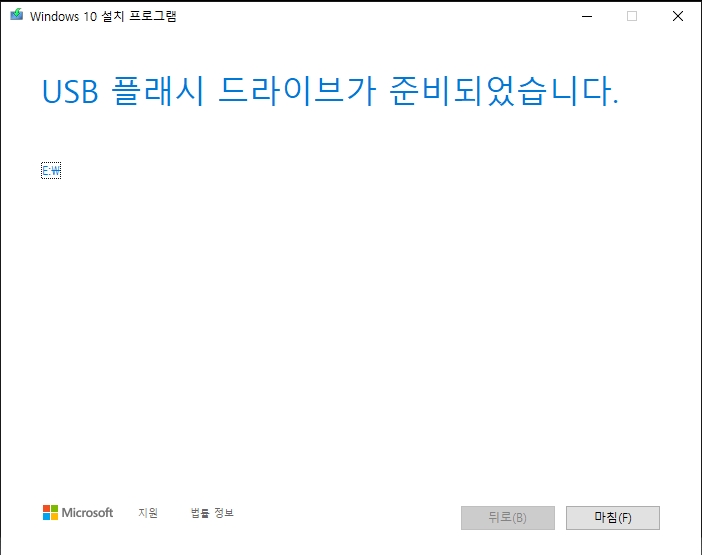
이상으로 윈도우 10 설치 USB 만드는 방법에 대해 알아보았습니다. 너무나 쉽죠? 한번만 방법을 알면 누구나 쉽게 만들 수 있습니다. 혹시 이상이 있거나 궁금한 부분이 있으시면 댓글 부탁드리겠습니다. 끝!